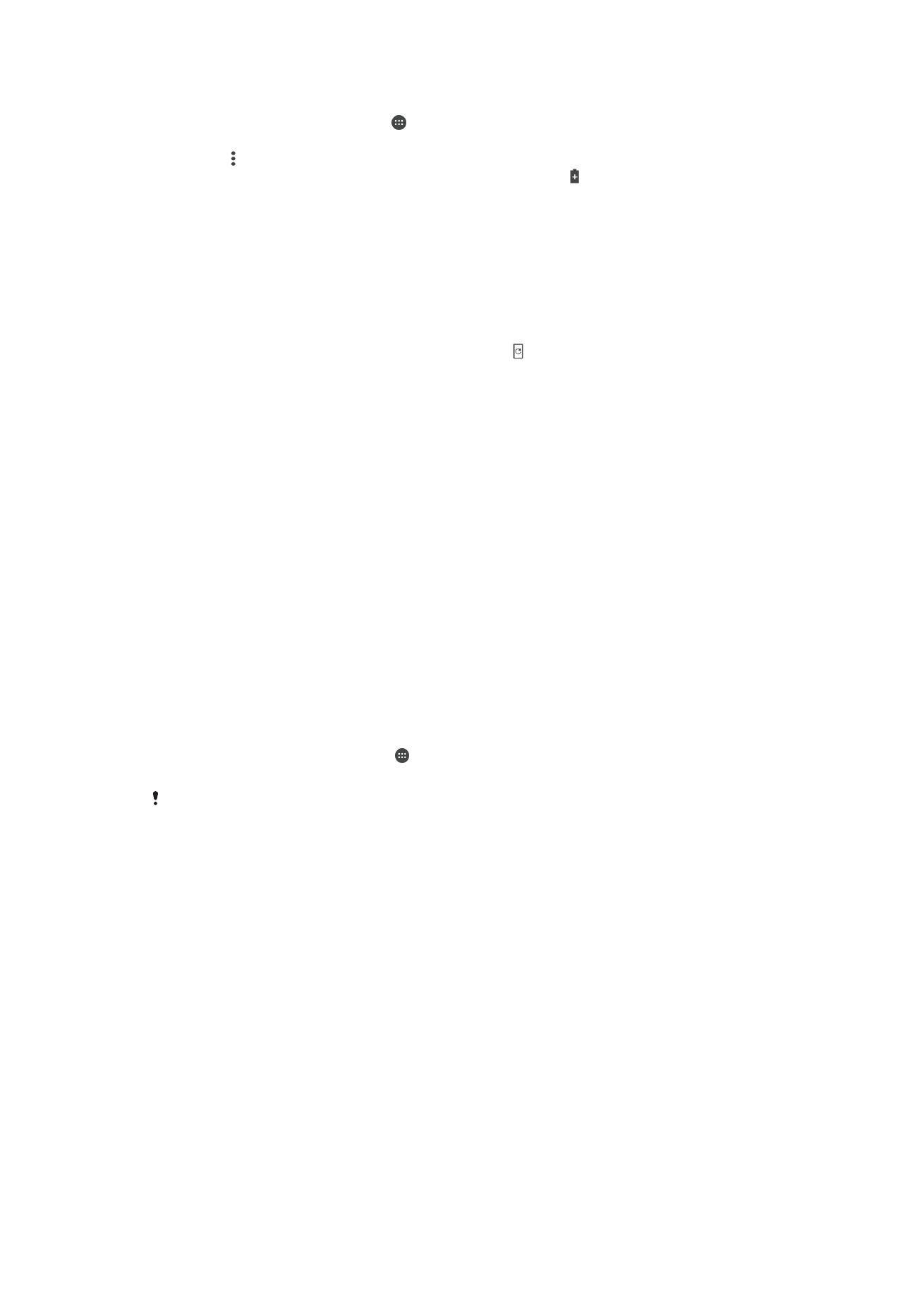
Aggiornamento del dispositivo
È opportuno aggiornare il software del dispositivo per ottenere funzionalità,
miglioramenti, correzioni dei bug più recenti e assicurare così prestazioni ottimali.
Quando è disponibile un aggiornamento software, viene visualizzato nella barra di
stato. Inoltre, è possibile verificare manualmente oppure programmare un
aggiornamento.
Il modo più semplice per installare un aggiornamento software è quello di ricorrere alla
modalità wireless, dal dispositivo. Tuttavia, alcuni aggiornamenti non possono essere
scaricati in wireless. Pertanto, è necessario utilizzare Xperia™ Companion su un PC o su
un Apple
®
Mac
®
per aggiornare il dispositivo.
Prima di eseguire l'aggiornamento del dispositivo, tenere presente quanto segue:
•
Assicurarsi di disporre di capacità di memoria sufficiente prima di tentare
l'aggiornamento.
•
Se si condivide l'utilizzo del dispositivo con più utenti, è necessario effettuare l'accesso
come proprietario, ovvero come utente principale, per aggiornarlo.
•
Gli aggiornamenti di sistema e applicazioni possono presentare le funzioni nel dispositivo
in uso in modo diverso da quello descritto nella Guida per l'utente. La versione Android™
potrebbe non essere interessata dopo l'aggiornamento.
Per ulteriori informazioni sugli aggiornamenti software, visitare il sito Web
www.sonymobile.com/update/
.
Per verificare la disponibilità di un nuovo software
1
Se si utilizza un dispositivo in condivisione con più utenti, è necessario effettuare
l'accesso come proprietario.
2
Dalla
Schermata Home, sfiorare .
3
Trovare e sfiorare
Impostazioni > Info sul telefono > Aggiornamento software.
Se non sono disponibili nuovi software, è possibile che non la memoria libera sul dispositivo
non sia sufficiente. Se il dispositivo Xperia™ ha meno di 500 MB di memoria interna, non si
riceveranno informazioni sui nuovi software. In questo caso, verrà visualizzata un'avvertenza
nel riquadro di notifica: "Spazio di archiviazione in esaurimento. Alcune funzioni del sistema
potrebbero non funzionare". Se si riceve questa notifica, è necessario liberare la memoria
interna per visualizzare le notifiche relative alla disponibilità del nuovo software.
Aggiornamento del dispositivo in modalità wireless
Utilizzare l'applicazione di aggiornamento software per aggiornare il dispositivo in
modalità wireless. Gli aggiornamenti che è possibile scaricare tramite una rete mobile
dipendono dal gestore di rete. Si consiglia di utilizzare una rete Wi-Fi invece di una rete
dati per scaricare una nuova versione del software. In questo modo si evitano costi per il
traffico dati mobile.
39
Questa è una versione Internet della pubblicazione. © Stampato per un uso privato.
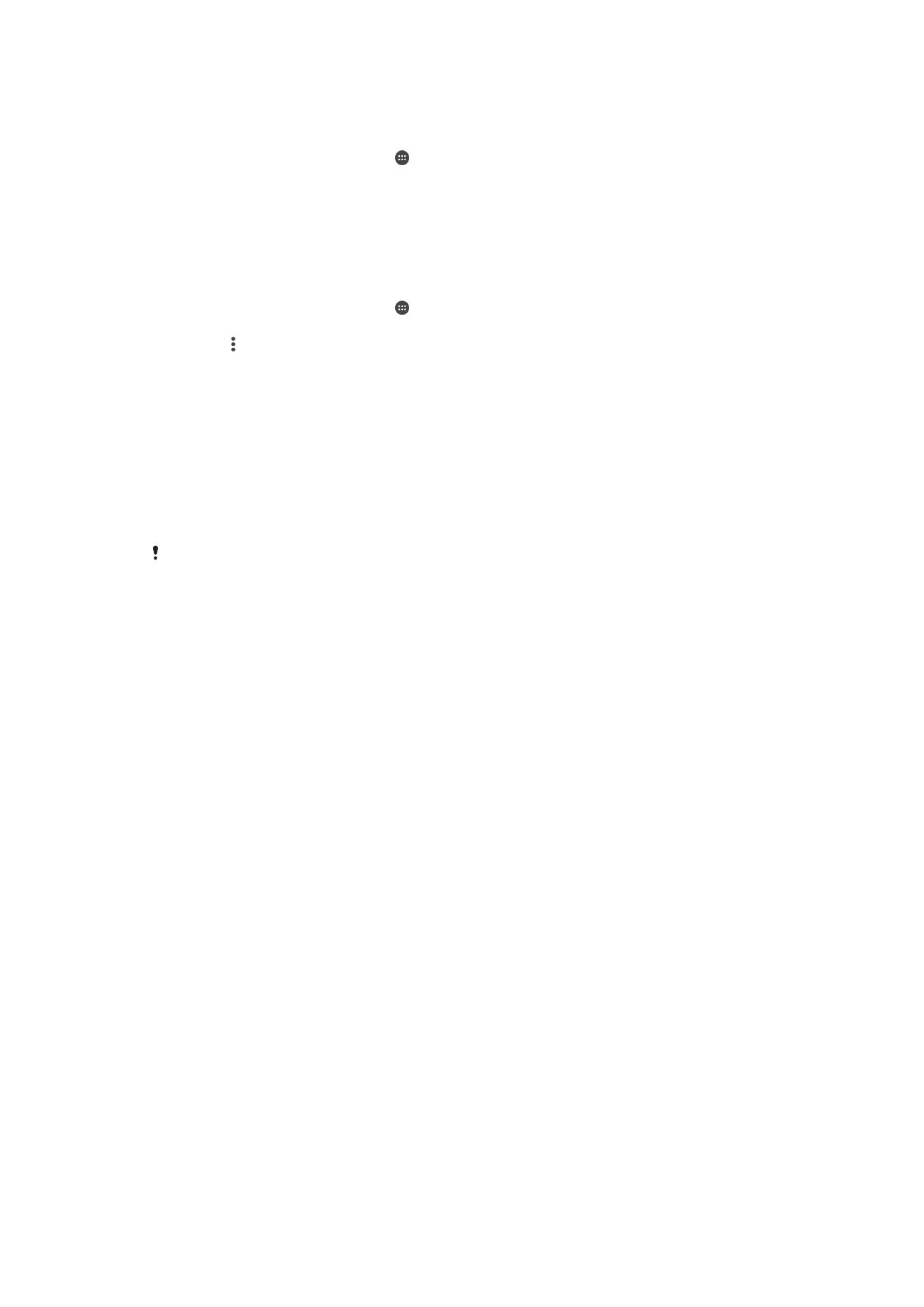
Per scaricare e installare un aggiornamento di sistema
1
Se si utilizza il dispositivo in condivisione con più utenti, è necessario effettuare
l'accesso come proprietario.
2
Dalla
Schermata Home, sfiorare .
3
Trovare e sfiorare
Impostazioni > Info sul telefono > Aggiornamento software.
4
Se è disponibile un aggiornamento di sistema, sfiorare
Scarica per scaricarlo nel
dispositivo.
5
Al termine del download, sfiorare
Continua e seguire le istruzioni visualizzate sullo
schermo per completare l'installazione.
Per configurare l'installazione automatica
1
Dalla
Schermata Home, sfiorare .
2
Trovare e sfiorare
Impostazioni > Info sul telefono > Aggiornamento software.
3
Sfiorare e
Impostazioni, quindi selezionare un'opzione.
Per aggiornare il dispositivo tramite computer
1
Collegare il dispositivo a un computer usando un cavo USB.
2
Accertarsi che lo schermo del dispositivo sia sbloccato e che la modalità di
collegamento USB sia impostata su
Trasferisci file (MTP).
3
Aprire Xperia™ Companion, se non si avvia automaticamente.
4
Verificare che il computer possa accedere a Internet.
5
Computer: se è disponibile un nuovo aggiornamento software, viene visualizzata
una finestra di popup. Seguire le istruzioni visualizzate sullo schermo per
aggiornare il software.
Se non si dispone di un software Xperia™ Companion installato sul computer in questione,
collegare il dispositivo al computer e seguire le istruzioni di installazione sul display. Assicurarsi
di utilizzare il cavo USB in dotazione con il dispositivo e che sia collegato correttamente al
dispositivo e al computer.